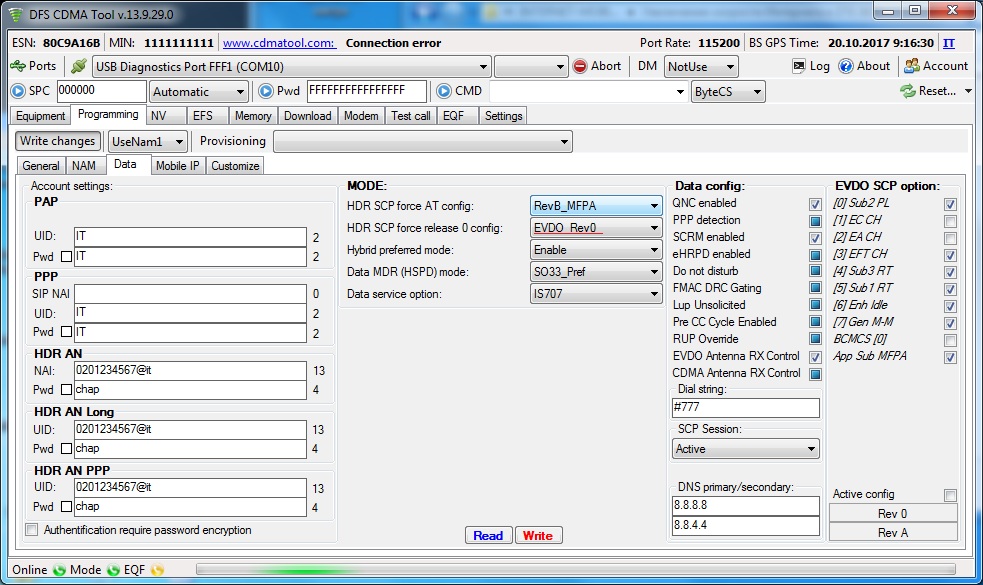- Настройка интернета на смартфоне ZTE Blade – пошаговая инструкция
- Подключение к интернету через Wi-Fi на смартфонах ZTE
- Что делать если Wi-Fi подключен но Интернет не работает на ZTE
- Настройки 3G/4G для смартфона или планшета «ZTE»
- Распространенные ошибки при подключению к интернету
- Устранение плохого уровня сигнала
- Видео: Исправление некорректной работы Wi-Fi , DNS –сервера на смартфоне ZTE
- Как увеличить скорость GPRS на модеме Beeline ZTE MF 180?
- Мобильный беспроводной Интернет в Харьковской области
- Увеличение скорости Интернета при использовании 3.5G модема роутера ZTE AC3633 Rev. B+
- Навигация:
- Тарифы на 3G, 4G Интернет
- 3G, 4G модемы
- 3G, 4G роутеры
Настройка интернета на смартфоне ZTE Blade – пошаговая инструкция
Смартфоны и планшеты от производителя ZTE хоть и не являются самыми мощными и многофункциональными устройствами, но они очень хорошо подходят для тех, кто активно использует интернет, работает с почтой, пользуется социальными сетями.
Все эти функции требуют наличия доступа в интернет. Соединиться с сетью можно как с помощью wi-fi, так и с помощью 3G соединения. Этот материал как раз расскажет, как правильно установить настройки Интернет-соединения на устройствах ZTE.
Смартфоны и планшеты ZTE работают на основе операционной системы Android. Поэтому алгоритм настроек не будет кардинально отличаться от стандартного.
Подключение к интернету через Wi-Fi на смартфонах ZTE
Перед тем, как настроить интернет на «яеу» с системой Android, нужно активировать Wi-Fi и подключиться к определенной беспроводной сети, которая предоставляется пользователям под значением 802.11 и с буквами B, N и G.
- Перед тем, как включить интернет на «ZTE», на главном экране нажимают значок приложения.
- Открывают приложение «Настройки».
Убеждаются, что значок главного элемента управления Wi-Fi включен. В противном случае перемещают рычажок с «выключено» на «включено», чтобы активировать функцию. - Нажимают текст Wi-Fi в левой части экрана приложения «Настройки».
- Выбирают беспроводную сеть из списка.
- При появлении запроса вводят сетевой пароль. Установка флажка в поле «Показать пароль» упрощает ввод длинного и сложного сетевого пароля.
- Нажимают кнопку подключения, аппарат должен быть немедленно подключен к сети. Если нет, пробуют пароль еще раз.
- Когда телефон подключен, на сенсорном экране появляется значок состояния Wi-Fi.
- Иногда в перечне доступных беспроводных сетей, нужная отсутствует. Это связано с тем, что некоторые сети не передают свои имена открыто в целях повышения безопасности, чтобы усложнить доступ к ним.
Обратите внимание! Использование Wi-Fi для подключения к интернету не требует платы. Беспроводная сеть создает дополнительную нагрузку на батарею телефона, и, если она слабенькая, то разряд ее может произойти буквально за час. Это надо учитывать, перед тем, как подключить интернет на телефоне «ZTE». Для экономии батареи, если пользователь не планирует находиться возле точки доступа Wi-Fi и пользоваться интернетом, рекомендуется отключать эту функцию.
Что делать если Wi-Fi подключен но Интернет не работает на ZTE
Настройки 3G/4G для смартфона или планшета «ZTE»
Чтобы подключиться благодаря 3G технологии необходимо иметь сим-карту. Обратите внимание на то, что оператор должен предусматривать возможность подсоединения к интернету в вашем тарифном пакете.
В большинстве случаев, как только вы вставите сим-карту в свое устройство, то настройки устанавливаются автоматически. Если этого не произошло, то вам следует проверить, есть ли у вас на балансе средства или включена ли возможность передачи данных. Проверили? Если у вас на счету есть деньги и вы включили передачу данных, то теперь можно перейти непосредственно к ручным настройкам:
- Открываем настройки мобильного устройства, заходим в «передачу данных», клацаем на «настройки мобильной сети», а далее жмем на «точки доступа»;
- Тут есть два варианта. Точка может быть установлена. В таком случае вам остается её только активировать. В противном случае её нужно создать вручную;
- Нажимаем на кнопку создания новой точки и заполняем форму со всеми необходимыми для доступа к интернету данными, такими как «Имя», «Имя пользователя», «Пароль» и «APN».
- Если вы не знаете, что нужно вводить в поля, вам необходимо зайти на сайт оператора и найти необходимую информацию;
- Проверяем, появился ли доступ. Можете попробовать загрузить любую страницу в браузере.
Обратите внимание, появилась ли соответствующая иконка на панели задач; Если интернет так и не доступен, то попробуйте перезагрузить мобильное устройство и снова подконектиться.
Если вы так и не смогли подсоединиться к сети, то это означает, что вы ввели неправильные данные при создании точки доступа. Попробуйте повторить процедуру.
Распространенные ошибки при подключению к интернету
ту смартфона ZTE
Поставщик услуг не всегда виноват, когда скорость мобильного широкополосного доступа 4G не такая, как раньше. Прежде чем переложить вину на провайдера, специалисты советуют выполнить некоторые профилактические действия по устранению неполадок:
- Выполняют настройку телефона, чтобы использовать преимущества скорости 4G: Настройки телефона-> Мобильные сети-> предпочитаемый тип сети. Для получения современной скорости потребители должны переключаться на 4G.
- Необходимо сбросить настройки сети точки доступа (APN) на телефоне по умолчанию, чтобы он использовал правильную информацию для подключения к беспроводной сети оператора: «Настройки» -> «Мобильные сети» -> «Точки доступа». Далее нажимают значок меню в верхней части страницы и выбирают «Сброс до настроек по умолчанию».
- Каждому оператору требуется информация APN, чтобы определить IP-адрес пользователя и подключить телефон к нужному интернет-шлюзу.
- Качество широкополосной скорости во многом зависит от качества антенны, используемой в телефоне. Одной из причин, почему на «ZTE» не работает интернет, могут быть слабые антенны.
- Многие мобильные тарифные планы поставляются с ограничением данных, после которого скорость интернета автоматически переключается на более медленную скорость интернета.
Обратите внимание! Скорость интернета на мобильном телефоне часто снижается из-за ресурсоемких приложений для социальных сетей, таких как Facebook и Twitter. Использование их может привести к значительному потреблению данных из-за их склонности к автоматическому воспроизведению видео и постоянному обновлению сообщений, что надо учитывать перед тем, как перейти в сеть 3G на «ZTE»
Устранение плохого уровня сигнала
Часто пользователи сталкиваются с неожиданными проблемами на «Леново». Одной из них является низкая производительность Wi-Fi. Из-за слабого соединения плохо ловит вай-фай «ZTE». Многим кажется, что это происходит по вине интернет-провайдеров, но на самом деле это не всегда так. В самом аппарате существует много причин, тормозящих передачу.
Причины, влияющие на медленную скорость интернета смартфона ZTE работающего по стандарту по GSM 900/1800/1900, 3G:
- Сбой системы. Перезагружают телефон и снова подключаются к сети Wi-Fi, чтобы получить максимальную скорость интернета.
- Перед тем, как на «Леново» включить 3G, обновляют браузер и операционную систему телефона до последних версий.
- Убеждаются, что между беспроводным маршрутизатором нет конфликтов, так как это может привести к снижению скорости интернета на телефоне.
- Проверяют фоновые запущенные приложения, которые используют подключение к интернету, и закрывают ненужные.
- Проверяют, используются ли соединения с настройками DNS. Если нет, можно изменить эти настройки на устройстве.
- Своевременно очищают историю просмотров, кэш, куки и другую нежелательную информацию браузера, чтобы получить необходимую скорость или переключиться на другие.
Видео: Исправление некорректной работы Wi-Fi , DNS –сервера на смартфоне ZTE
Как увеличить скорость GPRS на модеме Beeline ZTE MF 180?
Сначала мы будем настраивать скорость порта. Для этого нажимаем Пуск / Панель управления / Система, дальше открываем вкладку Оборудование и здесь нажимаем кнопочку Диспетчер устройств. После того, как мы запустили диспетчер, ищем опцию Порты (COM или LPT) дальше нажимаем на плюсик и в развернутом меню выбираем Последовательный порт (COM1), теперь щелкаем правой кнопкой мыши и в появившемся меню выбираем опцию Свойства. В появившемся окне переходим на вкладку Параметры порта и в пункте Скорость (бит/с) выставляем 115200, дальше жмем ОК. Вот теперь скорость порта настроена (обычно там стоит скорость 9600 бит/с) . Обратите внимание на то, какой вы порт использует ваш модем для выхода в Интернет. Где это посмотреть? Да все там же – на вашем компьютере! Ну а если быть серьезным, то идем опять в Панель управления и там выбираем Телефон и модем, в открывшемся окне переходим на вкладку Модемы, находим наш модем и напротив него должен быть написан порт, который использует модем. Если уж так получилось, что вы не знаете какой модем используется для подключения к сети – не расстраивайтесь, сейчас я расскажу где это посмотреть. Значит, чтобы посмотреть какой модем используется для подключения ко всемирной паутине нам надо: 1) щелкнуть левой кнопкой мыши два раза на ярлычке нашего подключения, который должен быть у вас на рабочем столе; 2) выбрать Свойства; 3) Перейти на вкладку Общие и там в окне Подключатся через мы увидим, какой модем используется для подключения. Кстати там же в скобках и может быть написан порт, который используется для данного модема. Если у вас нет ярлыка подключения на рабочем столе – тогда сделайте следующее: в меню Пуск наведите указатель на опцию Подключения у вас высветиться список ваших подключений, выбирайте свое подключение, кликните на нем и уже там нажимайте Свойства. Если у вас нет ярлычка подключения на рабочем столе, но вам очень сильно хотелось бы, чтобы он был – тогда читайте дальше. Чтобы создать ярлык подключения на рабочем столе зайдите в меню Пуск / Подключения, наведите указатель на нужное вам подключение, нажмите правую кнопку мыши и в появившемся меню выберите опцию Создать ярлык, дальше вам скажут, что создать ярлык в данной папке нельзя и спросят разрешения поместить его на рабочий стол. Да ради Бога, конечно ДА – ведь именно за этим мы сюда и пришли. Есть и другой способ создания ярлыка подключения и просмотра всех имеющихся подключений на вашем компьютере. Для этого нажмите на рабочем столе Сетевое окружение, в появившемся окне слева есть такой пунктик – Отобразить сетевые подключения. Вот теперь вы можете видеть все подключения.
Следующим наших шагом будет настройка пропускной способности канала. Для этого нам понадобиться реестр Windows. Заходим в меню Пуск / Выполнить, вводим в командную строку gpedit.msc и нажимаем ОК. Далее выбираем Конфигурация компьютера / Административные шаблоны / Сеть / Диспетчер пакетов QoS / Ограничить резервируемую пропускную способность. Теперь в открывшемся окне на вкладке Параметр ставим галочку Включен. В окне Ограничение пропускной способности (%) выставляем 0 (там по умолчанию должно стоять 20). Итак после того как мы выставили 0 – нажимаем Применить, а потом жмем ОК.
Вот мы добились увеличения скорости еще одним способом. Для мобильных пользователей сети это будет очень полезным. Если в этой статье вы нашли то, что искали – я буду только рад! Пользуйтесь на здоровье!
Мобильный беспроводной Интернет в Харьковской области
Увеличение скорости Интернета при использовании 3.5G модема роутера ZTE AC3633 Rev. B+
При подключении 3.5G модема роутера ZTE AC3633 Rev. B+ к провайдеру беспроводного Интернета «Интертелеком» есть возможность реально увеличить скорость Интернета. Особенно это будет заметно на больших расстояниях от базовой станции.
Для увеличения скорости Интернета необходимо ZTE AC3633 правильно перепрограммировать. Для этого с помощью программы DFS в разделе Programming/Data нужно выбрать режим EVDO_Rev.0. При этом не забудьте прописать уникальный для каждого 3g модема пароль «chap».
После внесения изменений не забудьте нажать кнопку «Write» и справа вверху кнопку «Reset» для перезагрузки модема-роутера ZTE AC3633.
Если ZTE AC3633 планируется использовать только как роутер, иногда (это больше касается белых ZTE 3633), но не всегда, лучше его сбросить в заводские настройки для перевода в режим «только роутер».
Если вы хотите выполнить дистанционное правильное программирование 3g модема (роутера), установите программу TeamViewer, которую можно скачать с нашего сайта в разделе «Драйвера и программы» и свяжитесь с нами.